Oversigt over den modelbaserede formulardesigner
Den nye modelbaserede formulardesigner giver en moderne WYSIWYG-oprettelsesoplevelse, når du arbejder med modelbaserede formularer. Den indeholder flere forbedringer, der ikke er tilgængelige i den klassiske modelbaserede formulardesigner.
Designeren viser et WYSIWYG-eksempel i realtid (kun Unified Interface), mens du opretter en formular. Ændringer i formularen vises øjeblikkeligt i eksemplet, så du kan se præcist, hvordan formularen ser ud for brugerne, når den er udgivet. Egenskabsruden er altid tilgængelig, så det er hurtigt og nemt at foretage den almindelige opgave med at opdatere egenskaber. Opdateringer af egenskaber afspejles også øjeblikkeligt i formulareksemplet. Ruden Kolonner med søgnings- og filtreringsfunktioner hjælper opretterne med hurtigt at finde og tilføje kolonner til formularen. Med ruden Komponenter er det nemt at opdage og bruge komponenter og give slutbrugerne en avanceret oplevelse. Trævisningen hjælper med til at få vist hierarkiet i formularens kolonner og komponenter og til hurtigt at finde og vælge en bestemt kolonne eller en bestemt komponent i formularen.
Formulardesignerens grænseflade har følgende områder:
Kommandolinjen – viser tilgængelige handlinger, f.eks. Gem, Udgiv, Fortryd og Annuller Fortryd.
Eksempel på formular – viser et eksempel i realtid af formularen, som den vises for brugerne, når den udgives.
Ruder – viser ruder med specifikke funktioner:
- Ruden Kolonner til tilføjelse af kolonner i en formular.
- Ruden Komponenter til tilføjelse af komponenter til en formular.
- Trævisning for at få vist hierarkiet af komponenterne i formularen og vælge dem.
- Ruden Formularbiblioteker er det, hvor formularbiblioteker kan vises og tilføjes. Flere oplysninger: Konfigurere formularhændelseshandlere i modelbaserede apps
Egenskabsrude – viser egenskaberne for det valgte element og gør det også muligt for dig at foretage ændringer.
Omskifter til størrelse på eksempel – Ændrer størrelsen på formulareksemplet, så du kan se, hvordan formularen ser ud på forskellige skærmstørrelser.
Vis skjult – Viser skjulte kolonner i formulareksempelområdet. Denne indstilling er som standard deaktiveret, og skjulte kolonner vises ikke i formulareksemplet og er kun synlige i ruden med trævisningen. Når indstillingen er aktiveret, angives kolonner, der er skjult, i formulareksempelområdet med
 .
.Zoom-skyder – Zoomer ind eller ud i formulareksemplet, så du kan se nærmere på det.
Tilpas til bredde – Hurtig handling, der tilpasser formulareksemplet til den tilgængelige bredde.
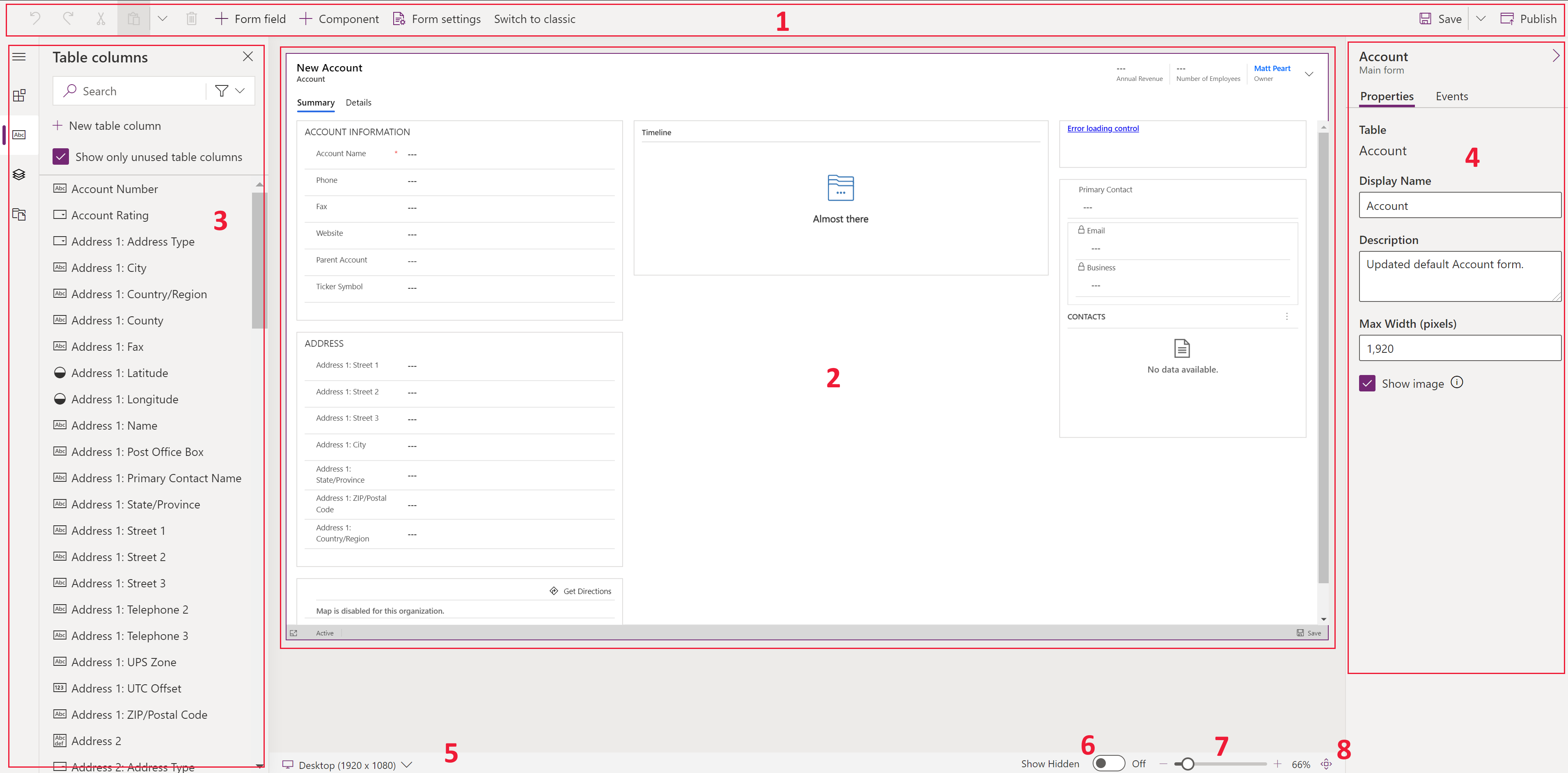
Næste trin
Bemærk
Kan du fortælle os om dine sprogpræferencer for dokumentation? Tag en kort undersøgelse. (bemærk, at denne undersøgelse er på engelsk)
Undersøgelsen tager ca. syv minutter. Der indsamles ingen personlige data (erklæring om beskyttelse af personlige oplysninger).